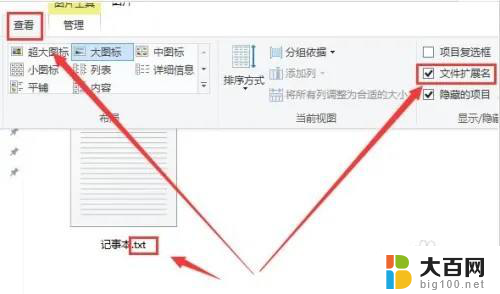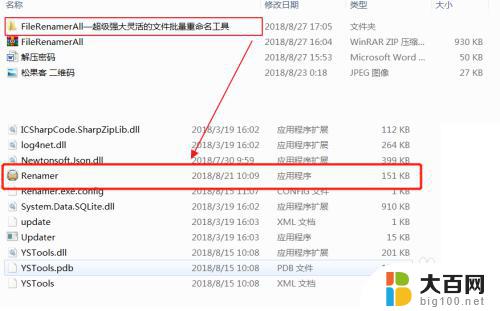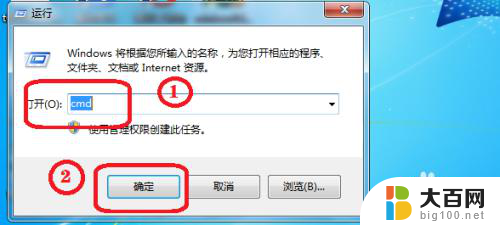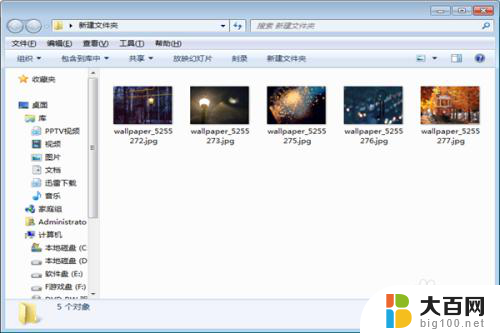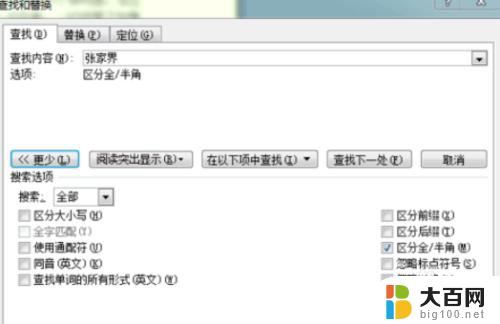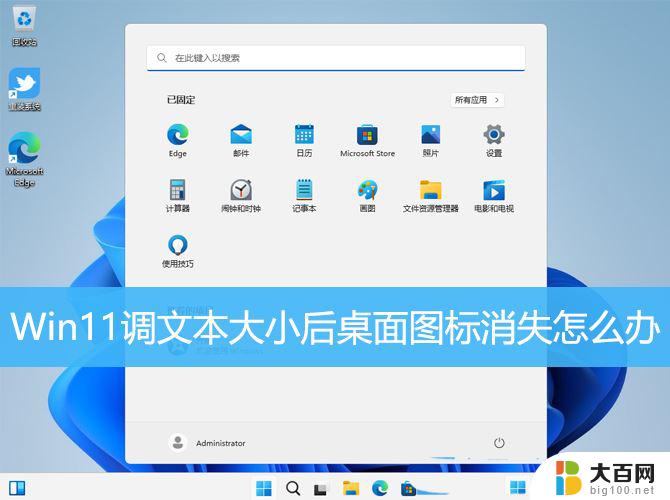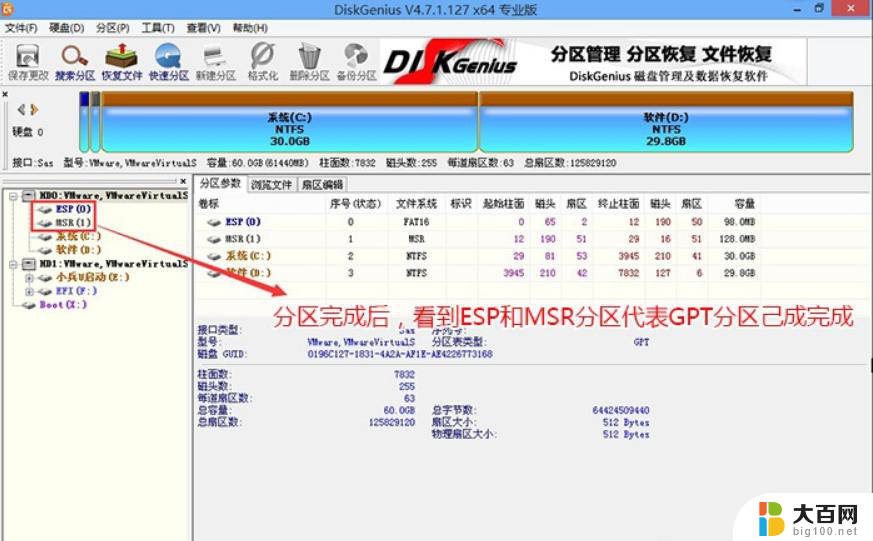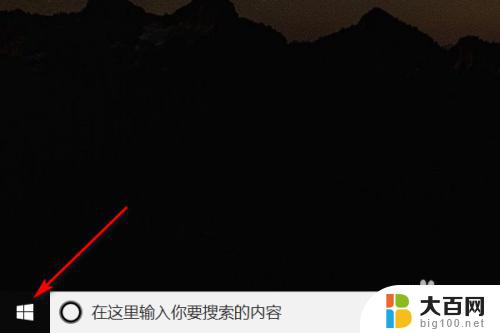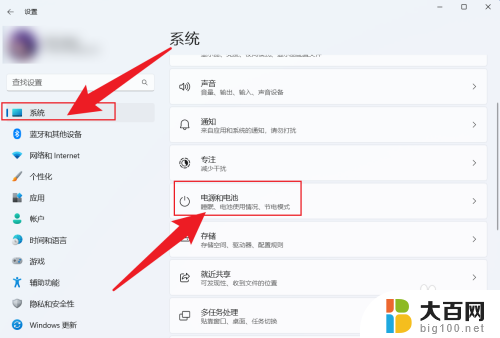win11如何更改记事本的文件类型 win11如何更改文件类型后缀名
Win11系统中的记事本是一款常用的文本编辑工具,但在使用过程中可能会遇到需要更改文件类型或文件后缀名的情况,Win11系统中如何更改记事本的文件类型呢?通过简单的操作,我们可以轻松地修改记事本文件的类型和后缀名,让其符合我们的需求和使用习惯。接下来让我们一起来了解Win11系统中如何进行这一操作。
win11怎么更改文件类型:
1、按键盘上的“Win + S”组合键打开系统搜索,输入“文件资源管理器选项”。然后点击“打开”系统给出的最佳匹配“文件资源管理器选项控制面板”。
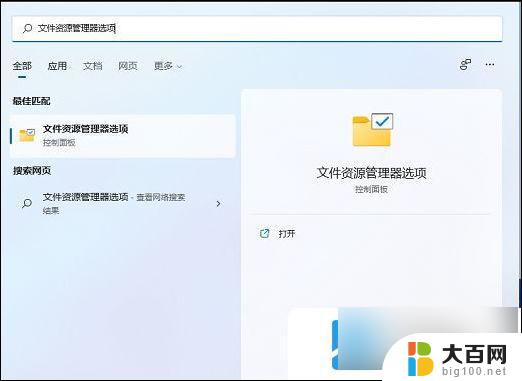
2、在“文件资源管理器选项”窗口中,切换到“查看”选项,然后在“高级设置”下,找到并取消勾选隐藏已知文件类型的扩展名,然后单击“确定”保存设置。
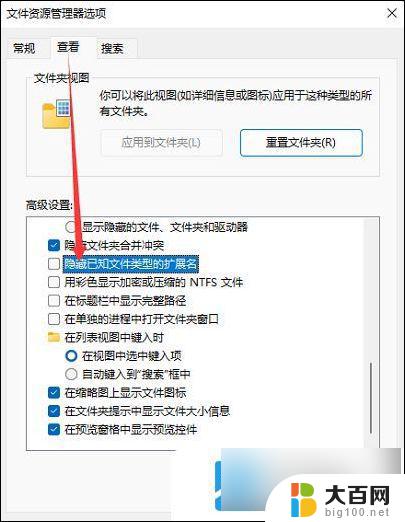
3、右键点击需要更改后缀格式的文件,例如后缀为.png,需要改成后缀名为.jpg。在打开的菜单项中,选择重命名或按F2。

4、重命名提示框。如果修改了文件扩展名,可能导致文件不可用。点击窗口中的“是”,保存设置。
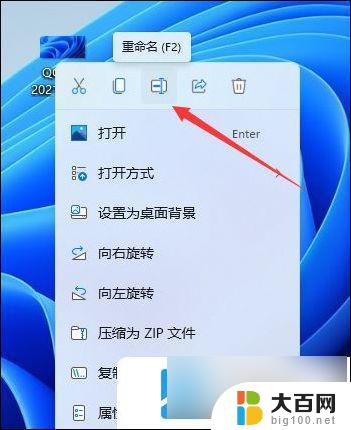

5、 最后,图像后缀被成功地更改为.jpg。

以上就是Win11如何更改记事本的文件类型的全部内容,如果你也遇到了同样的情况,请按照以上小编的方法处理,希望对大家有所帮助。